Beskeder vises ikke på iPhone [Ligefremme måder]
 Skrevet af Lisa Ou / 26. jan 2024 09:00
Skrevet af Lisa Ou / 26. jan 2024 09:00 God dag! Min kæreste sendte mig en besked gennem sine sociale medier. Han fortalte mig, at han skrev til mig flere gange, men fik ingen svar. Sagen er, at jeg ikke modtager nogen beskeder på min iPhone. Jeg ved ikke, hvad der skete med min iPhone i dag. Kan du hjælpe mig med at finde ud af, hvorfor beskederne ikke vises på iPhone? Inklusive metoder til at rette det vil blive meget værdsat. På forhånd mange tak!
Beskeder, der ikke vises på iPhone, er stressende. Du ved ikke, om der er nødsituationer eller vigtige tekster, du modtager. Lad ikke denne ulejlighed blive længere på din iPhone. Løs det med de enkle metoder i dette indlæg. Rul ned nedenfor for at opdage dem.
![Beskeder vises ikke på iPhone [Ligefremme måder]](https://www.fonelab.com/images/ios-system-recovery/messages-not-showing-up-on-iphone/messages-not-showing-up-on-iphone.jpg)

Guide liste
FoneLab gør det muligt at rette iPhone / iPad / iPod fra DFU-tilstand, genoprettelsesfunktion, Apple-logo, hovedtelefontilstand mv. Til normal tilstand uden tab af data.
- Løs deaktiverede iOS-systemproblemer.
- Uddrag data fra deaktiverede iOS-enheder uden datatab.
- Det er sikkert og nemt at bruge.
Del 1. Hvorfor meddelelser ikke vises på iPhone
Uden tvivl er softwareproblemer hovedårsagen til, at dine tekstbeskeder på din iPhone ikke vises. Nogle af dem er indlysende, og nogle er ukendte. For at vejlede dig er nedenfor de almindelige årsager til det nævnte problem i dette indlæg. Dette afsnit hjælper dig også med at bestemme problemet på din iPhone, og du vil vide, hvilken metode du vil bruge bagefter. Se venligst årsagerne nedenfor. Kom videre.
- Fejl og fejl - iPhones oplever sjældent mindre fejl i deres operativsystem. Dette problem kan påvirke modtagelsesprocessen for dine beskeder.
- Forældet iOS-version - iOS-versionen af din iPhone kan opdateres. I processen vil din iPhone få de nyeste funktioner, Apple tilbyder. Forældede kan påvirke driften af din iPhone, som ikke at modtage tekstbeskeder.
- Ikke nok lagerplads - SMS-beskeder bruger lagerplads på din iPhone. Din iPhone modtager ikke tekstbeskeder, hvis du har fuld lagerplads.
- Forkerte netværksindstillinger - Afsendelse og modtagelse af tekstbeskeder på iPhone kræver en internetforbindelse, når du bruger iMessage. Hvis du ikke er forbundet med en, kan du opleve det nævnte problem.
- Blokerede kontakter - Blokering af kontakter på iPhone er tilgængelig. Tjek de kontakter, som du ikke kan modtage en besked til.
Del 2. Sådan løser du beskeder, der ikke vises på iPhone
Som vi lovede, lad os rette op på, at din iPhone ikke modtager tekstbeskeder. Vi anser niveauet af metoderne i dette afsnit for at være begyndere. Du kan udføre dem selv for en nybegynder. Se dem, mens du scroller ned nedenfor. Kom videre.
FoneLab gør det muligt at rette iPhone / iPad / iPod fra DFU-tilstand, genoprettelsesfunktion, Apple-logo, hovedtelefontilstand mv. Til normal tilstand uden tab af data.
- Løs deaktiverede iOS-systemproblemer.
- Uddrag data fra deaktiverede iOS-enheder uden datatab.
- Det er sikkert og nemt at bruge.
1. Genstart iPhone
En simpel genstart på din iPhone kan løse mindre og større problemer. Hvorfor ikke prøve det for at reparere iMessages eller tekstbeskeder, der ikke vises på iPhone? Hvis ja, følg de detaljerede instruktioner nedenfor. Find modellen af din iPhone baseret på deres knapper, før du starter.
iPhones uden Hjem-knappen
Tryk Bind or Side knap. Bliv ved med at trykke på den, indtil ikonet for Power-off-skyderen vises på din iPhone-skærm. Skub den for at slukke iPhone bagefter. Det vil tage 30 sekunder at gøre det. Tænd for iPhone senere. Hvis du trykker på sideknappen, indtil iPhone Apple-logoet vises, udføres det.
iPhone med Hjem og de øverste knapper
Tryk Top knap. Bliv ved med at trykke på den, indtil ikonet for Power-off-skyderen vises på din iPhone-skærm. Skub den for at slukke iPhone bagefter. Det vil tage 30 sekunder at gøre det. Tænd for iPhone senere. Hvis du trykker på den øverste knap, indtil iPhone Apple-logoet vises, udføres det.
iPhone med hjemme- og sideknapperne
Tryk Side knap. Bliv ved med at trykke på den, indtil ikonet for Power-off-skyderen vises på din iPhone-skærm. Skub den for at slukke iPhone bagefter. Det vil tage 30 sekunder at gøre det. Tænd for iPhone senere. Hvis du trykker på sideknappen, indtil iPhone Apple-logoet vises, udføres det.
2. Sluk for Forstyr ikke-funktionen
Vil ikke forstyrres funktionen blokerer alle meddelelser på din iPhone, inklusive tekstbeskeder og iMessages. Sluk det ved at følge de detaljerede instruktioner nedenfor.
Stryg ned ad kontrol center øverst til højre på din iPhone. Find Vil ikke forstyrres ikon. Når du ser det, skal du trykke på det for at slukke det. Du skal efterlade den i grå farve.
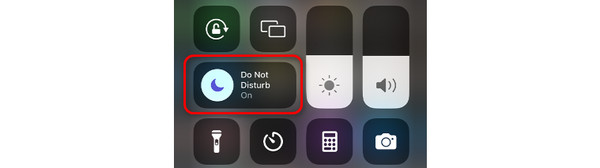
3. Nulstil netværksindstillinger
Hvis du bruger iMessage på din iPhone, skal din iPhone have en internetforbindelse. De forkerte indstillinger for det vil forhindre andre operationer i at fungere korrekt. Ret det ved at nulstilling af iPhone-netværksindstillingerne. Følg instruktionerne nedenfor.
Åbn Indstillinger. Vælg Generelt -knappen, derefter Overfør eller nulstil iPhone knap. Tryk på knappen Nulstil. På det næste skærmbillede skal du vælge Nulstil netværksindstillinger .
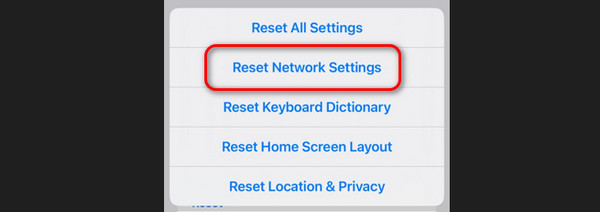
4. Brug FoneLab iOS Systemgendannelse
Alternativt ved at bruge FoneLab iOS System Recovery kan hjælpe dig med at rette iMessages eller tekst, der ikke vises på iPhone. Bortset fra det kan den reparere mere end 50 iPhone-fejl, inklusive skærm- og enhedsproblemer. Vil du forbedre det nævnte problem med nogle få klik? Efterlign venligst de detaljerede trin nedenfor om, hvordan værktøjet vil gøre det. Kom videre.
FoneLab gør det muligt at rette iPhone / iPad / iPod fra DFU-tilstand, genoprettelsesfunktion, Apple-logo, hovedtelefontilstand mv. Til normal tilstand uden tab af data.
- Løs deaktiverede iOS-systemproblemer.
- Uddrag data fra deaktiverede iOS-enheder uden datatab.
- Det er sikkert og nemt at bruge.
Trin 1Download og opsæt softwaren. Klik på iOS System Recovery bagefter. Vælg Starten knappen for at starte systemgendannelsesprocessen.
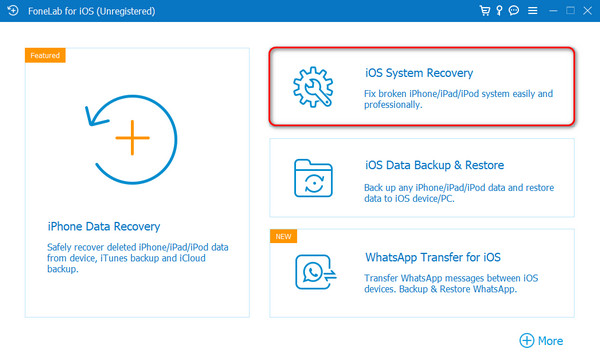
Trin 2Tilslut iPhone og computer. Brug et USB-kabel. Vælg en reparationstilstand ved at læse deres instruktioner først. Klik på Bekræfte knappen for at fortsætte.
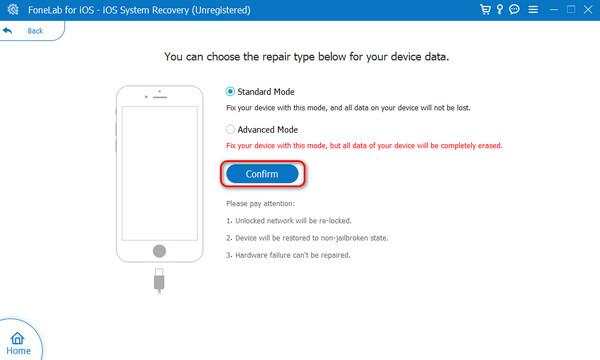
Trin 3Gå ind i din iPhone-gendannelsestilstand. Det vil lykkes, når du følger instruktionerne på skærmen. Klik senere på Reparation or Optimer knap. Systemgendannelsen vil vare i et par minutter.
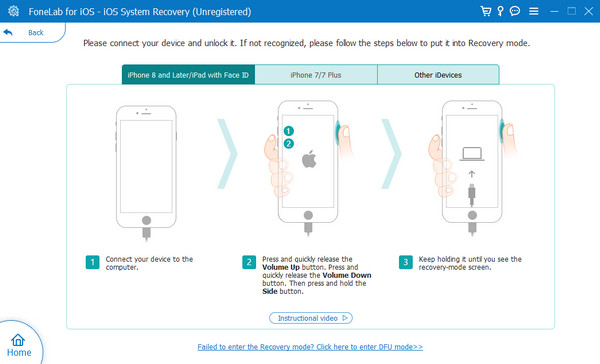
Del 3. Ofte stillede spørgsmål om beskeder, der ikke vises på iPhone
Hvorfor bliver mine seneste tekstbeskeder ikke leveret på mine iPhones?
Hvis du er iPhone-bruger, bruger du helt sikkert iMessage-funktionen til at sende tekstbeskeder. I dette tilfælde kan manglende levering af beskeder på din iPhone være forårsaget af manglende internetforbindelse. Årsagen er, at funktionen skal have en internetforbindelse for at fungere. Derudover kræver deaktivering af iMessage-funktionen, at dine beskeder sendes via SMS. Hvis du ikke har et mobilabonnement, vil dine iPhone-beskeder ikke blive sendt.
Hvorfor mangler nogle af mine tekstbeskeder på min iPhone?
Manglende iPhone-tekstbeskeder opstår af 2 årsager. Du har muligvis ved et uheld slettet dem eller systemet. iPhone har en funktion, der kan slette beskeder automatisk efter 1 år eller 30 dage. Du kan slå den fra ved at åbne Indstillinger app. Vælg derefter beskedikonet nederst. Kontroller senere Beskedshistorie sektion for at se, om den er indstillet til 30 dage eller 1 år. Alt du skal gøre er at vælge indstillingerne til Forever valgmulighed.
Det er det! Vi håber, du ved nu, hvad du skal gøre, når nogle tekstbeskeder ikke vises på iPhone. Havde du en problemfri proces med at løse problemet med metoderne i dette indlæg? Det antager vi, at du gjorde! Denne artikel omfatter FoneLab iOS System Recovery at rette 50+ iPhone fejl bortset fra at sms'en ikke dukker op. Har du flere spørgsmål om din iPhone? Efterlad dem i kommentarfeltet nederst i dette indlæg. Tak skal du have!
FoneLab gør det muligt at rette iPhone / iPad / iPod fra DFU-tilstand, genoprettelsesfunktion, Apple-logo, hovedtelefontilstand mv. Til normal tilstand uden tab af data.
- Løs deaktiverede iOS-systemproblemer.
- Uddrag data fra deaktiverede iOS-enheder uden datatab.
- Det er sikkert og nemt at bruge.
